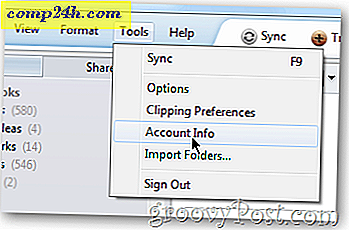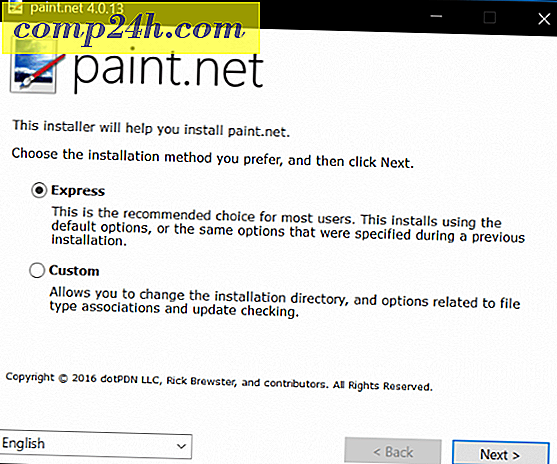Slik slår du Windows 7-datamaskinen til et WiFi-hotspot
Mens WiFi er hovedsakelig overalt du ser, noen ganger når du reiser, vil du være i en situasjon der du bare har en kablet Ethernet-tilkobling. Hva skjer da hvis du trenger å koble din "WiFi only" -enhet til Internett? Hvis du har en Windows 7-laptop, kan du slå den til en WiFi-hotspot og dele den trådløse tilkoblingen med enheten via et Ad Hoc-nettverk. Slik gjør du det uten hjelpeprogrammer fra tredjepart.
Merk: Windows 8 har tydelig fjernet denne funksjonen, men du kan fortsatt gjøre dette med XP - Windows 7.
Hva du trenger
- En bærbar PC med innebygd WiFi-funksjonalitet
- En mobil enhet med WiFi-funksjon (For eksempel Kindle Fire HD, iPod touch, Nexus 7)
- En hardt kablet Ethernet-tilkobling
Slå Windows 7-datamaskinen til et WiFi-hotspot
Klikk på det kablede nettverkstilkoblingsikonet i systemmagasinet, og velg Åpne nettverks- og delingssenter.

På skjermbildet som åpnes, klikker du på "Konfigurer en ny tilkobling eller et nettverk" under Endre nettverksinnstillingene.

Velg nå det nederste alternativet for å konfigurere et trådløst ad hoc-nettverk.

Veiviseren for trådløst ad hoc-nettverk starter opp. Klikk på Neste.

På det neste skjermbildet, gi ditt ad hoc-nettverk et navn, velg sikkerhetstype og skriv inn en sikkerhetsnøkkel. Hvis du er på et offentlig sted, anbefaler jeg WPA2 for å få best mulig sikkerhet for nettverket ditt.

Det bør bare ta noen sekunder, og ad hoc-nettverket ditt er klar til bruk.

Hvis du klikker på tilkoblingsikonet i systemstatusfeltet, ser du nettverket du nettopp har opprettet i listen, og venter på brukere.

Deretter går du til Nettverks- og delingssenter og velger Endre adapterinnstillinger.

Kontroller deretter "Tillat andre nettverksbrukere å koble seg gjennom denne datamaskinens Internett-tilkobling" og klikk OK.

Nå kan du se den delte WiFi-tilkoblingen fra den bærbare datamaskinen din på mobilenheten din. Bare koble til det og du vil ha internettilgang på enheten på kort tid.